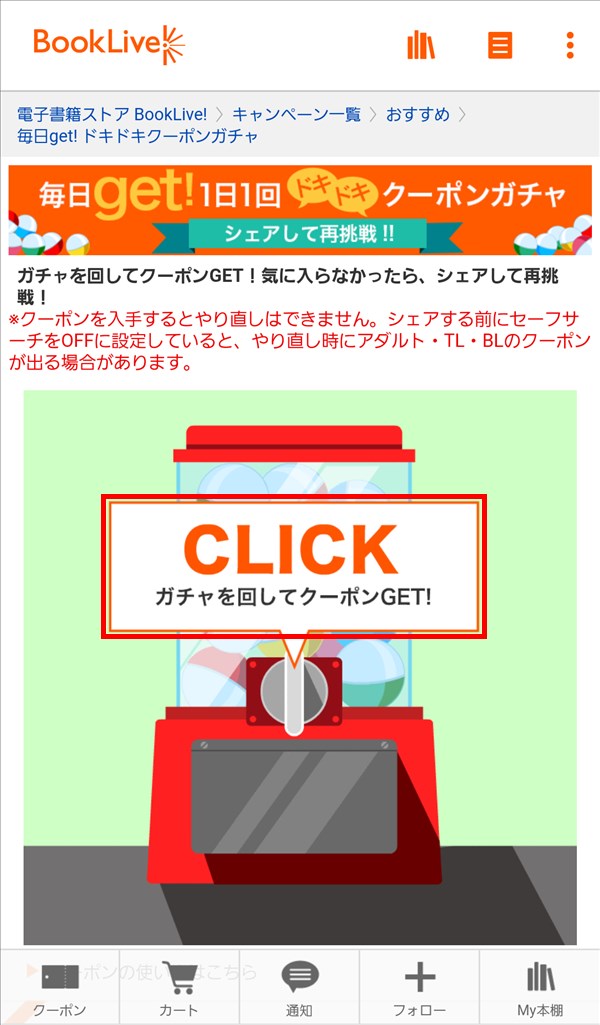電子書籍ストアサービスのBookLive!(ブックライブ)では、クーポンガチャを回すと、様々な作品(本)に使える割引等のクーポンを入手することができます。
今回は、このクーポンガチャを利用する方法を紹介します。
クーポンガチャとは?
・BookLive!のアプリやWebサイト上で、1日1回ガチャを回せます。
・「全作品50%OFF」や「マンガ何冊でも20%OFF」等のクーポンが当たります。
※お得なクーポンほど、当たる確率は低いと思われます。
・「クーポンガチャの紹介」をTwitter、Facebook、LINE、どれか1つのSNSでシェアすると、もう1回ガチャを回せます。
※再挑戦すると、シェアする前のクーポンは入手できなくなります。
クーポンガチャを利用する方法
※ここでは、Android版「BookLive! Reader」アプリ(バージョン 3.0.6)を使用します。
ガチャを回す
1.アプリを起動すると、「HOME」タブ画面が開くので、画面右上の「ストア」アイコンをタップします。
※BookLive!アプリには、契約したアカウントでログインしてください。
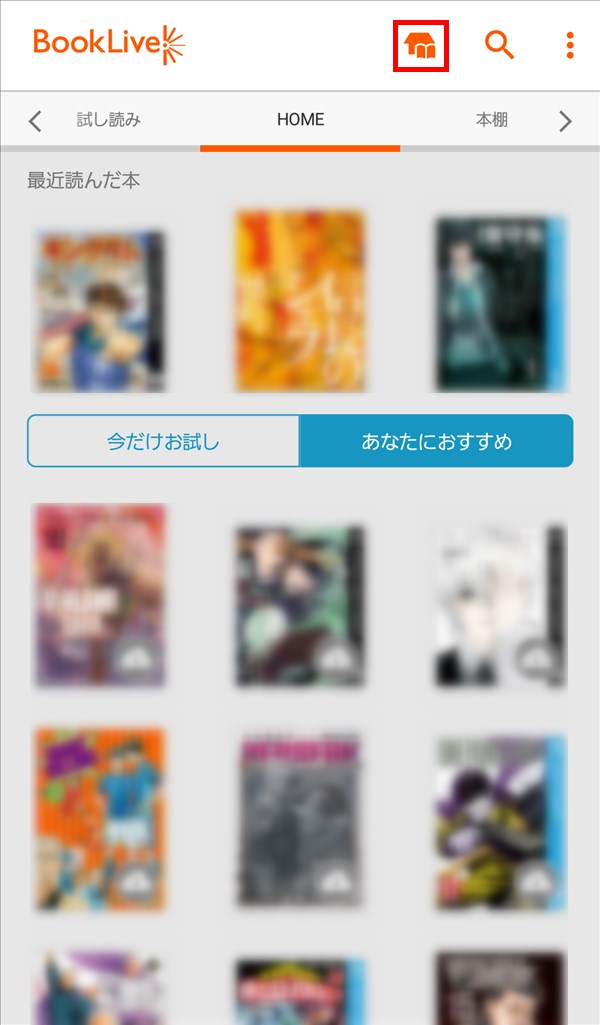
2.「ストア」画面の「総合」タブが開くので、画面中央左端の「クーポンガチャ」アイコンをタップします。
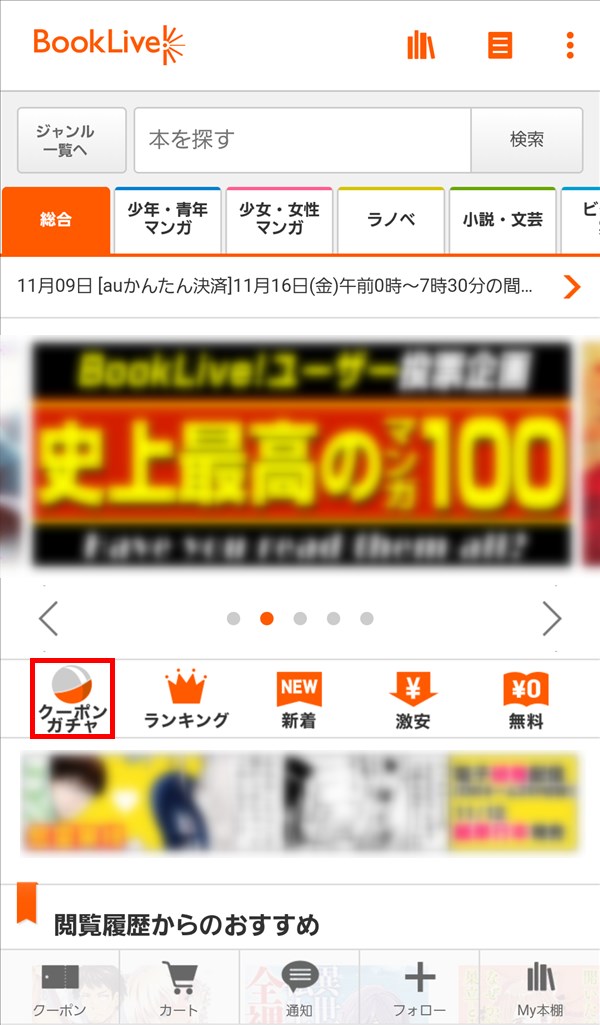
3.「毎日get!! ドキドキクーポンガチャ」画面が開くので、「CLICK ガチャを回してクーポンGET!!」をタップします。
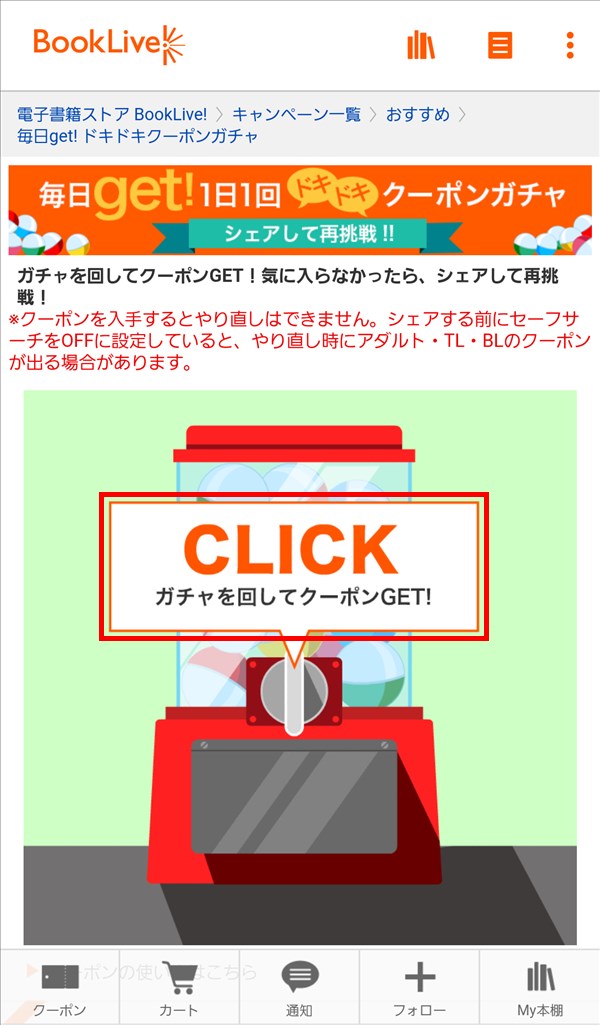
4.当たったクーポンが表示されます。
※ここでは、「全ジャンルクーポン 何冊でも15%OFF」が表示されました。
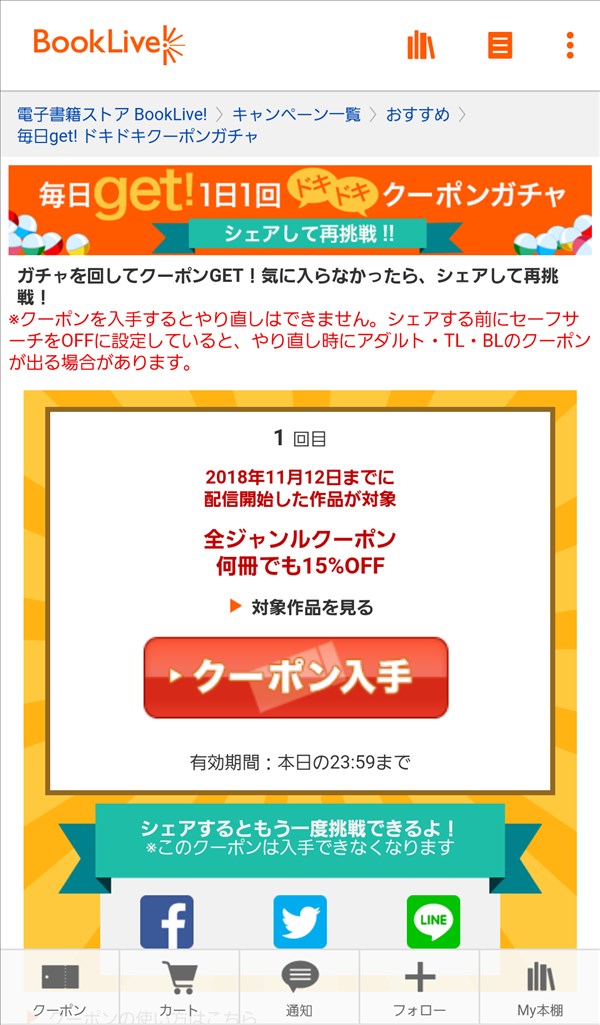
クーポンを入手する
5.クーポンを入手する場合は、画面中央の「▶ クーポン入手」をタップします。
※クーポンを入手すると、シェアすることができなくなり、その日はもうガチャを回せなくなります。
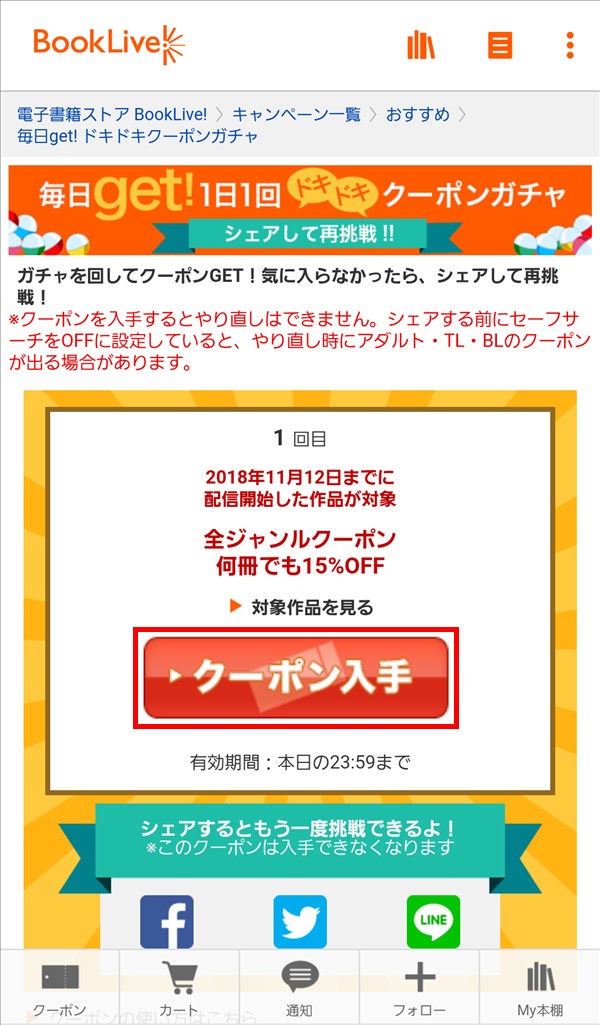
もう1回ガチャを回す
「クーポンガチャの紹介」をシェアすることで、もう1回ガチャを回すことできます。
※シェアをすると、シェアをする前に表示されたクーポン(ガチャ1回目のクーポン)は入手することができなくなります。
6.「シェアするともう一度挑戦できるよ!」の下の「Facebook」「Twitter」「LINE」アイコンのどれか1つをタップします。
※ここでは、「Twitter」アイコンをタップします。
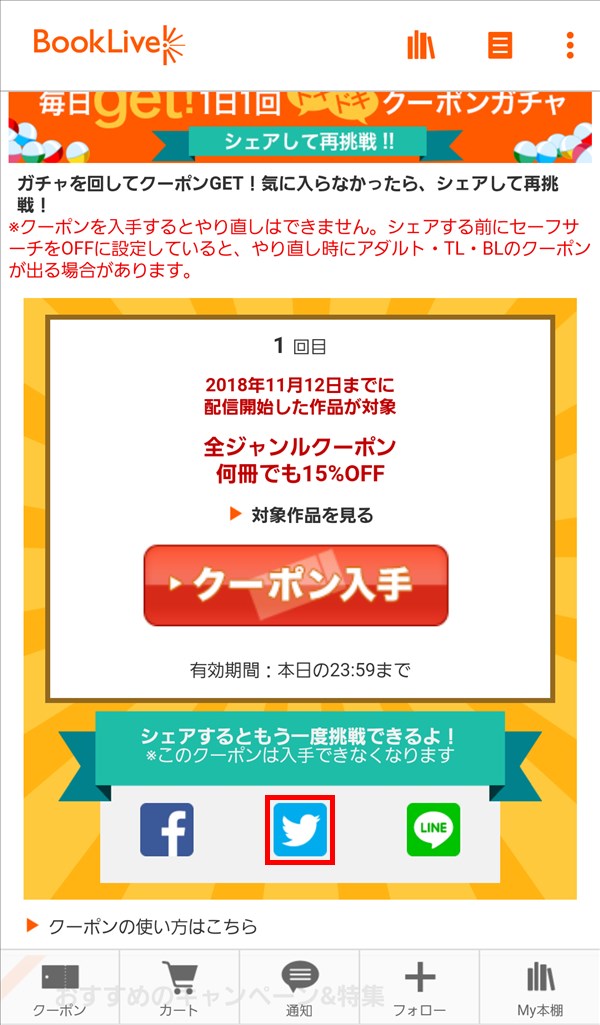
7.「確認」画面がポップアップで開くので、「OK」をタップします。
※ここでは、「次回以降表示しない」にもチェックを入れます。
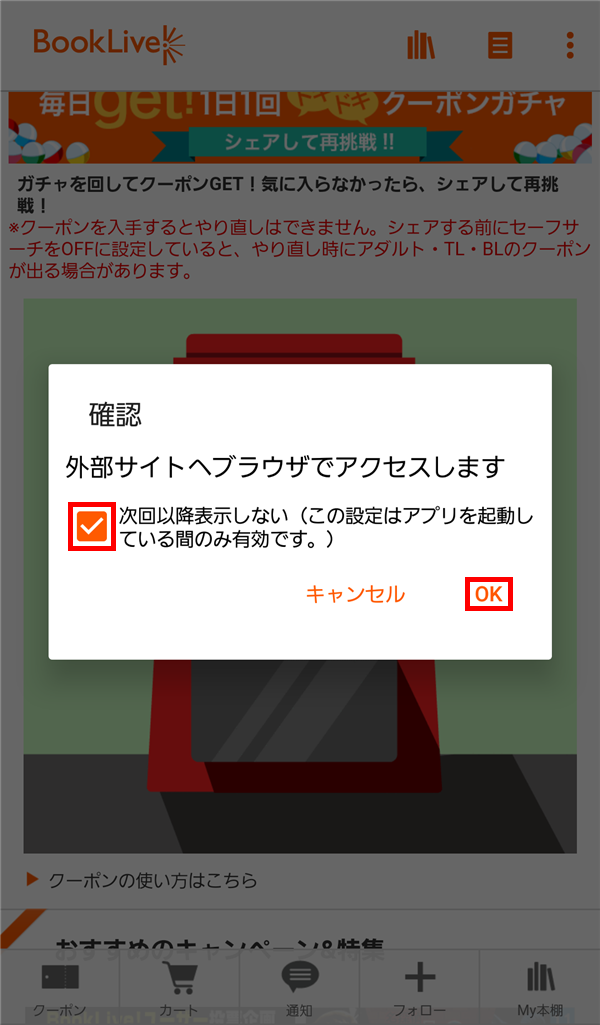
※スマートフォンの環境により「実行方法」画面が表示されたら、SNSを開くアプリをタップして、「今回のみ」か「毎回」をタップします。
※ここでは、「Twitter」アプリをタップして、「今回のみ」をタップします。
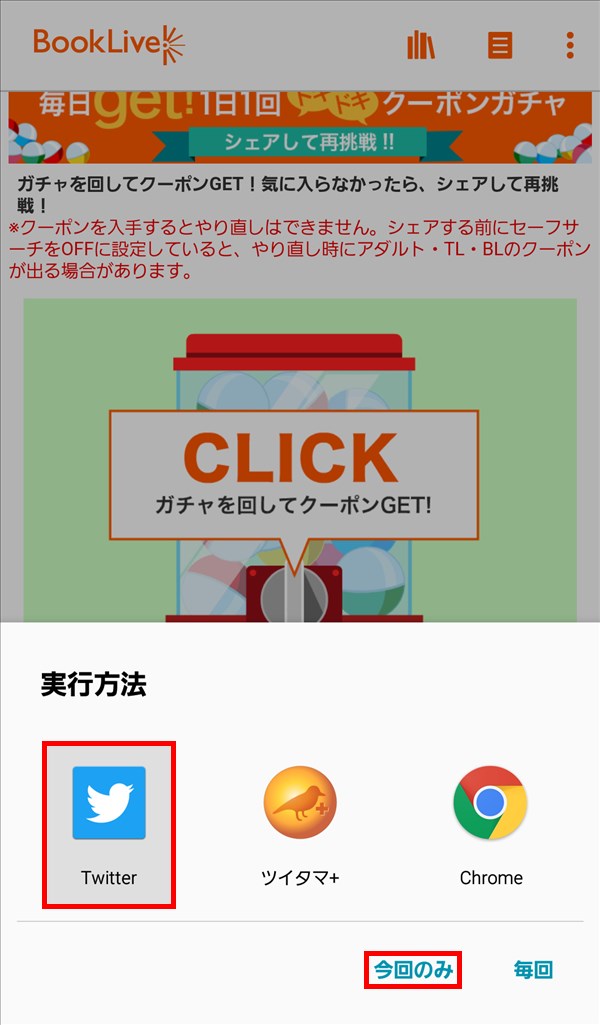
8.「6.」でタップしたSNS(ここでは「Twitter」)の投稿画面に、クーポンガチャの紹介文が自動で入力されるので、「投稿」(ここでは「ツイート」)をタップします。
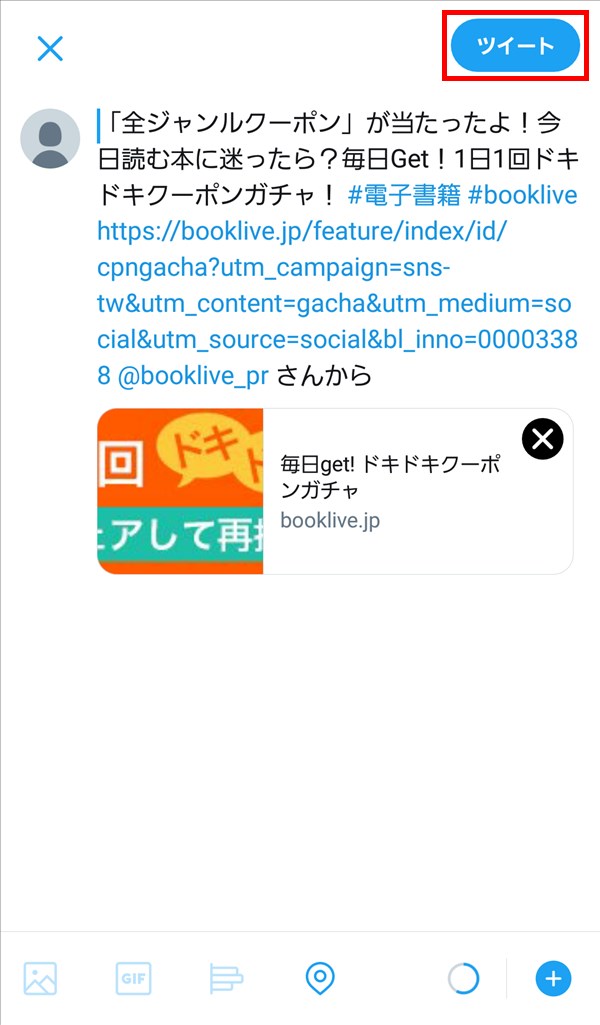
9.アプリの画面が閉じて、スマホの「ホーム」画面が表示されるので、再度「BookLive」アプリを起動します。
10.「毎日get!! ドキドキクーポンガチャ」画面が開くので、「CLICK ガチャを回してクーポンGET!!」をタップします。
※「CLICK ~」をタップできないときは、画面を再読込してください。
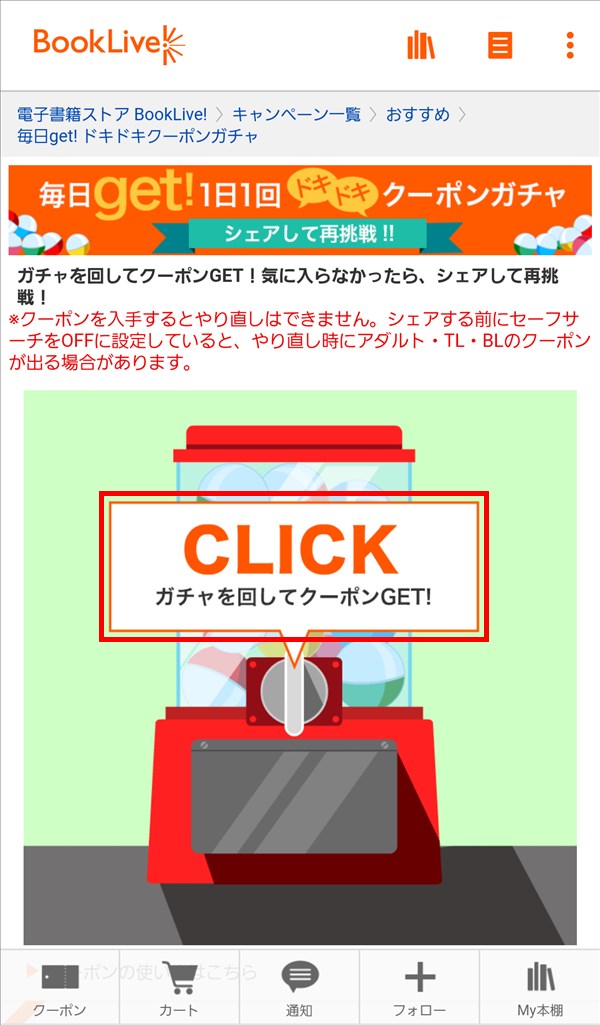
11.ガチャが回って、当たったクーポンが表示されるので、画面中央の「▶ クーポン入手」をタップします。
※ここでは、「BL全作品クーポン 20%OFF」が表示されました。
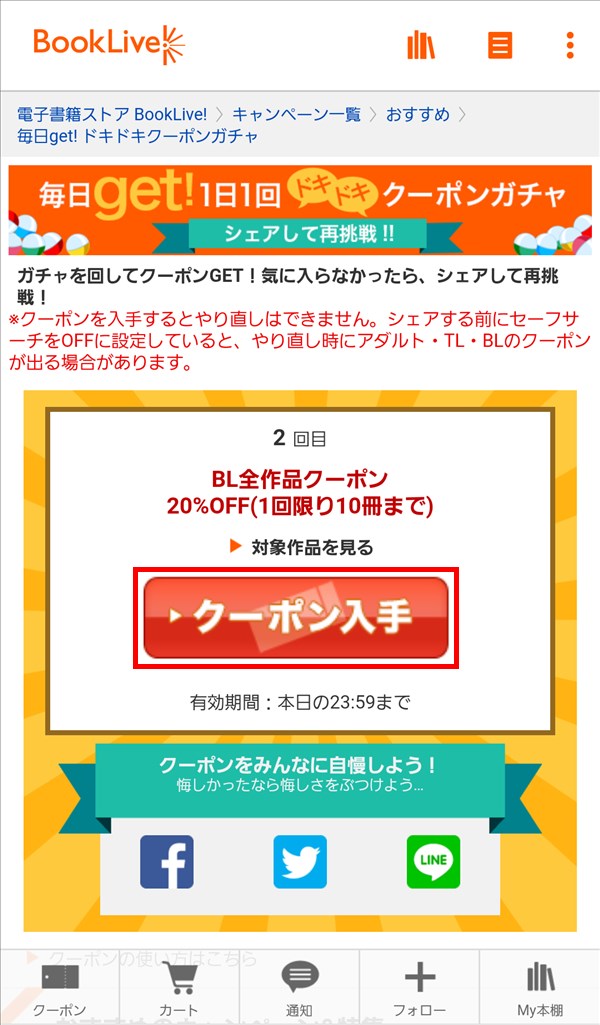
12.「クーポン入手」が「入手済み」表示に変わります。
※BookLive!に登録しているメールアドレス宛に「【クーポン獲得】~」の件名でメールが届きます。
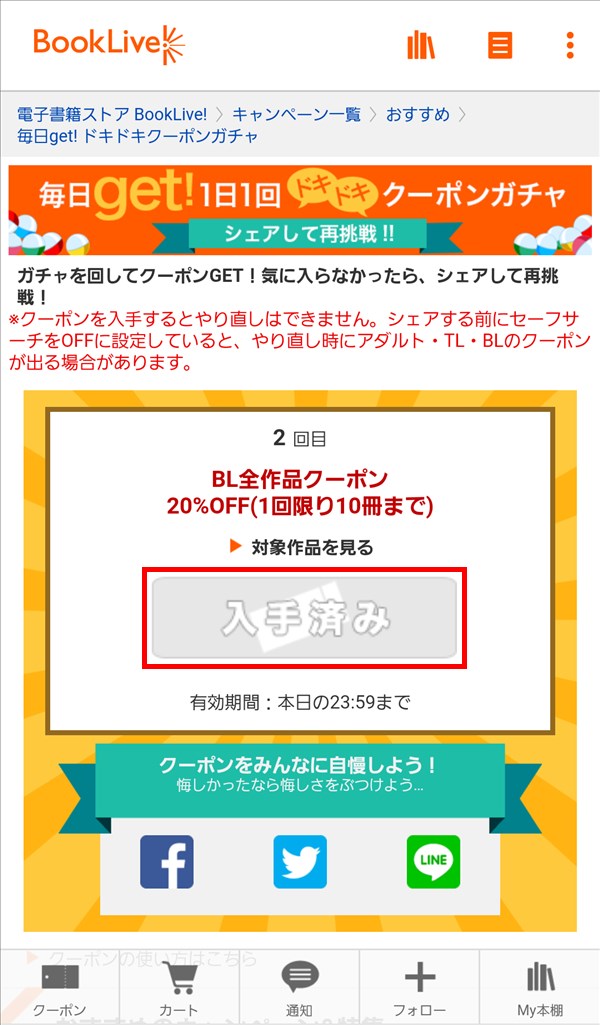
入手したクーポンを確認する
13.上記「12.」の画面で、画面左下の「クーポン」をタップします。
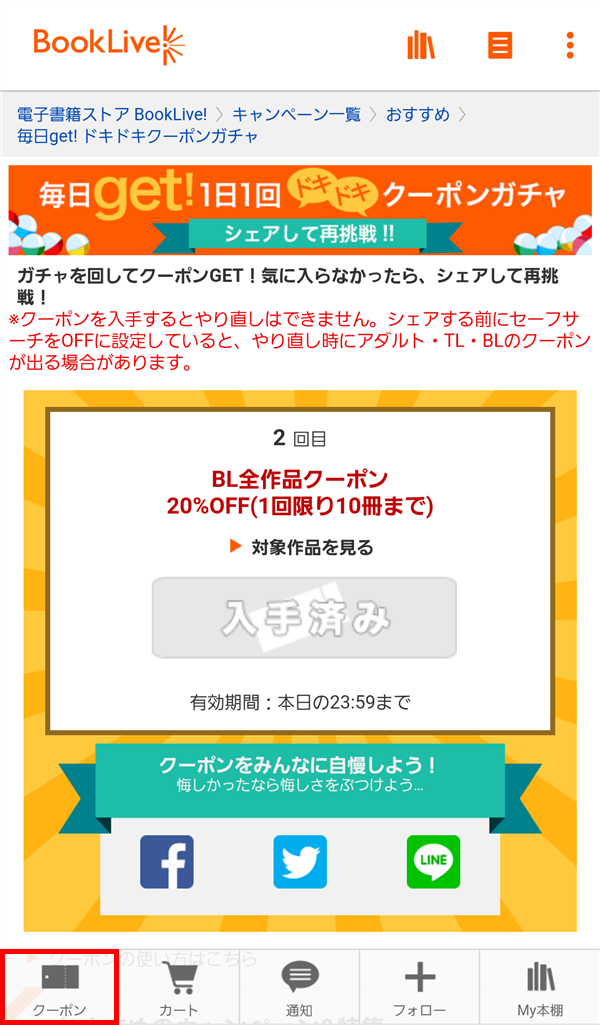
14.「クーポン」画面が開き、「現在お持ちのクーポン」項目に、入手したクーポンが表示されます。
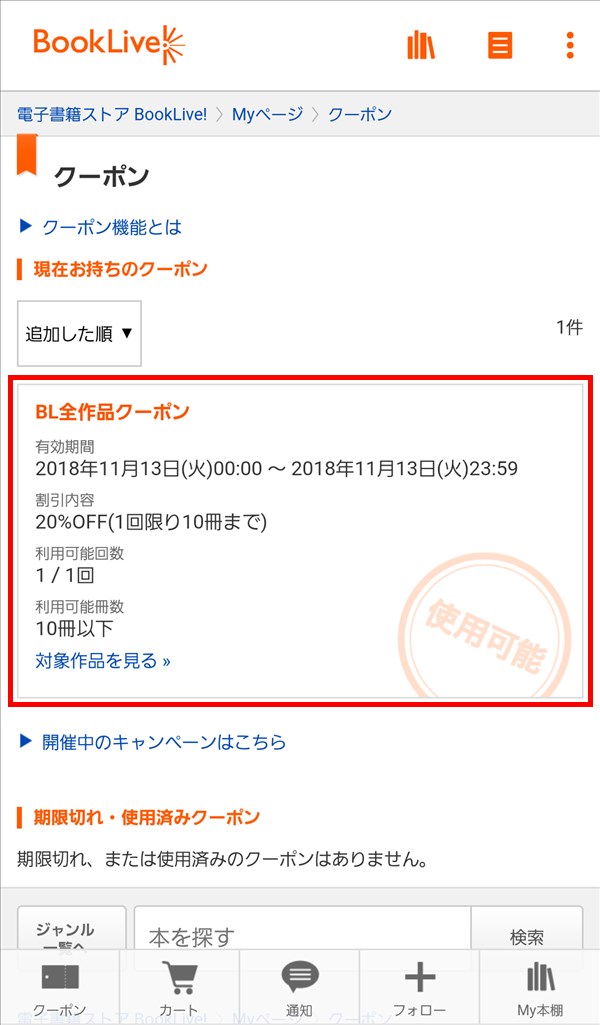
クーポンを利用する
入手したクーポンは、BookLive!電子書籍の「購入内容の確認」画面で、使用することができます。
※クーポンには「有効期限」があるので、ご注意ください。
15.BookLive!で購入する電子書籍を選択し、「今すぐ購入」や「購入手続きへ」をタップします。
16.「購入内容の確認」画面が開くので、画面を下方にスクロールして、使用するクーポンの「適用する」をタップします。
※購入する本がクーポンを使用できる対象作品の場合のみ、「クーポン利用」項目が表示されます。
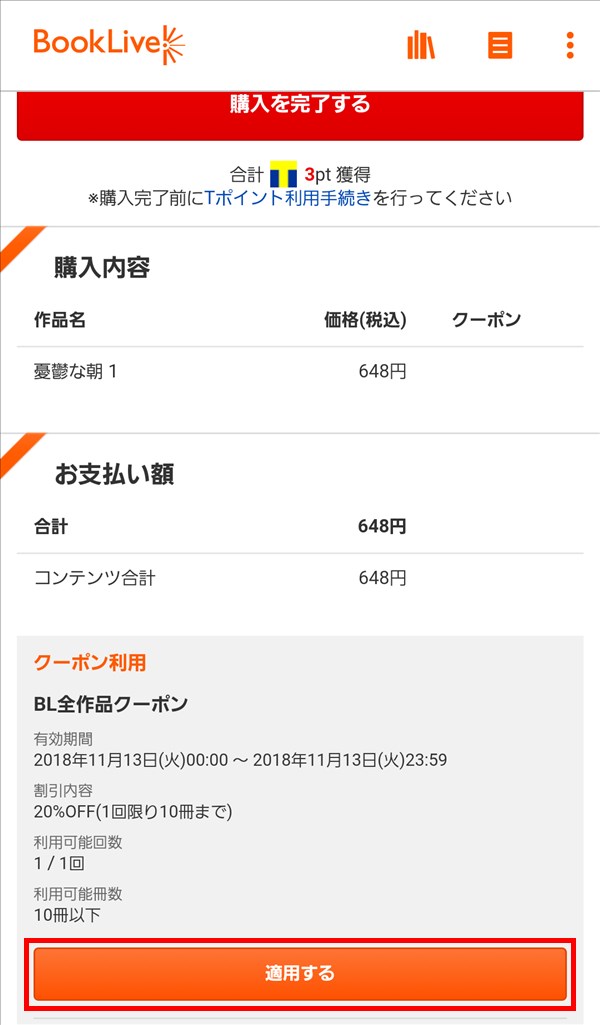
17.クーポンが適用されて、「お支払い額」がクーポンを利用した金額に変わります。
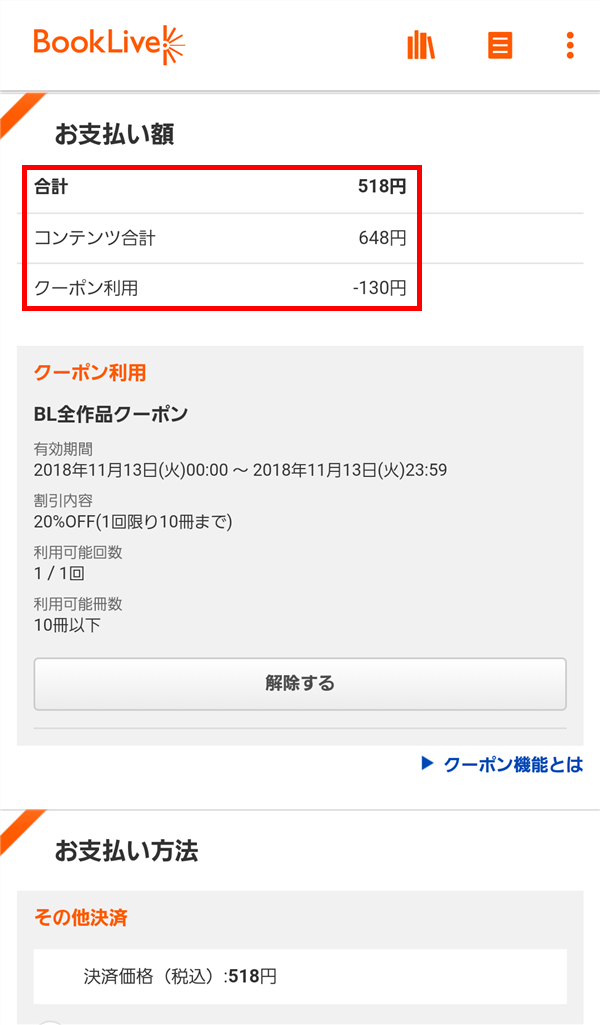
※「解除する」をタップすると、クーポンの利用を解除することができます。
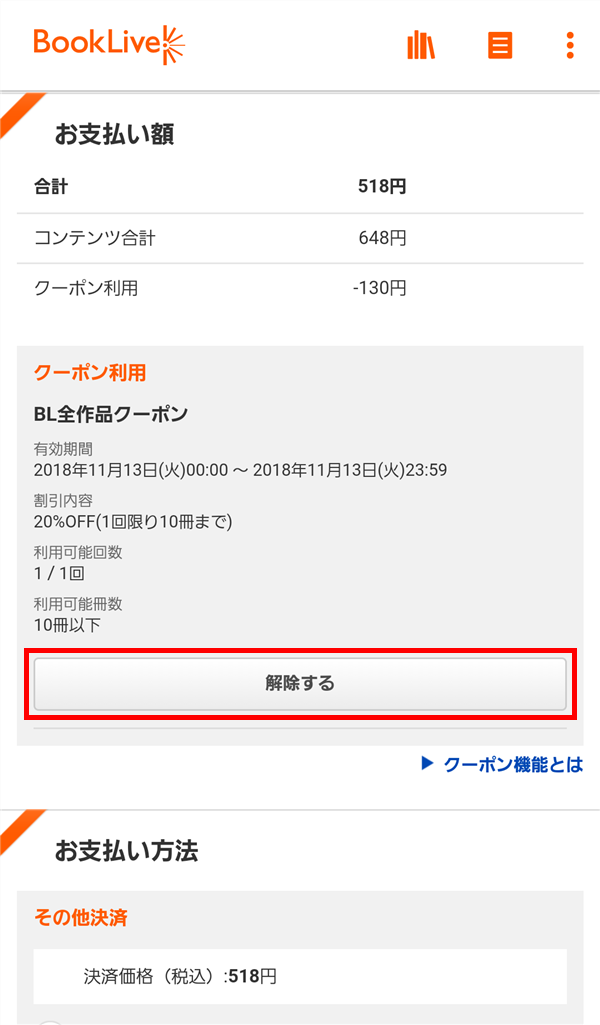
18.画面を下方にスクロールして、「お支払い方法」を選択し、「購入を完了する」をタップして、本を購入します。